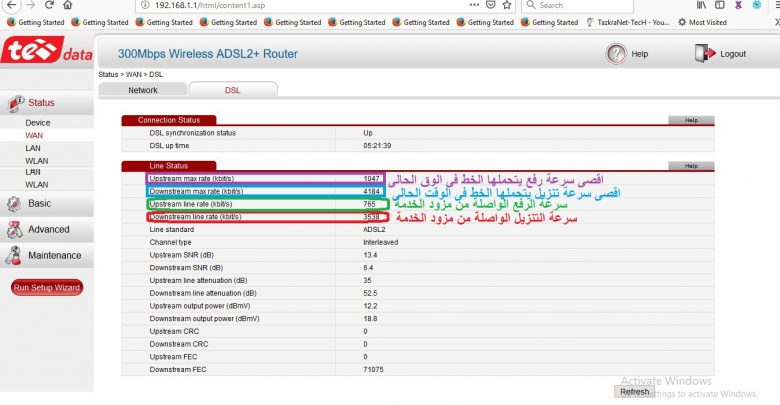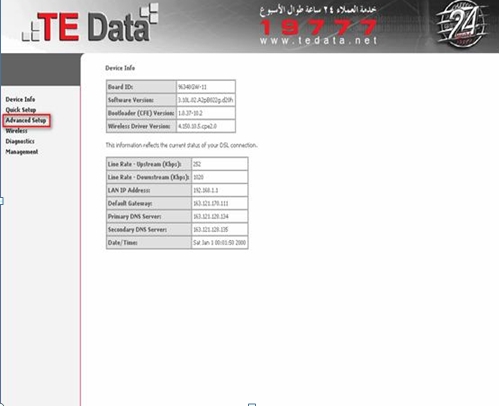Všichni hledáme Jak určit rychlost internetu routeru A to z nějakého důvodu problém s pomalým internetem،
.و Spotřeba internetového balíčku hodně doma.
Ale nebojte se, milý čtenáři, prostřednictvím tohoto článku se společně seznámíme se způsobem a jak určit rychlost internetu z nového WE routeru 2021 vyrobeného společností. Huawei DN8245V-56.
| název routeru | Super vektorový router Huawei VDSL DN8245V-56 |
| Model routeru | Huawei SuperVector DN8245V - brána vdsl 35b |
| výrobní společnost | Huawei |
| cena | 614.0 Pokud jej chcete koupit v hotovosti bez splátek |
Také by vás mohlo zajímat:
- Úpravu nastavení routeru provedeme Huawei DN8245V
- Převeďte směrovač Huawei DN8245V na přístupový bod
- Jak změnit heslo nového Wi-Fi routeru Huawei DN 8245V-56
- Jak zjistit spotřebu našeho internetového balíčku a počet zbývajících koncertů?
- Přečtěte si o zcela nové aplikaci My We, verze 2021
- Jak určit rychlost internetového směrovače DG8045 a HG630 V2
Kroky ke stanovení rychlosti internetu na routeru Super Vector dn8245v-56
Prostřednictvím tohoto routeru můžeme určit rychlost internetu úpravou Režim DSL Na stránce routeru stačí provést tyto jednoduché kroky:
-
- Nejprve se před zahájením kroků ujistěte, že jste k routeru připojeni, a to buď prostřednictvím počítače nebo notebooku, pomocí kabelu Ethernet nebo bezdrátově prostřednictvím sítě Wi-Fi, jak ukazuje následující obrázek:

Jak se připojit k routeruDůležitá poznámka: Pokud jste připojeni bezdrátově, budete se muset připojit přes (SSID) a výchozí heslo Wi-Fi pro zařízení najdete tato data na štítku ve spodní části routeru, jak ukazuje následující obrázek.

Huawei DN8245V-56 Název sítě a heslo pod routerem - Za druhé, otevřete libovolný prohlížeč jako Google Chrome V horní části prohlížeče najdete místo pro zapsání adresy routeru. Zadejte následující adresu stránky routeru:
- Nejprve se před zahájením kroků ujistěte, že jste k routeru připojeni, a to buď prostřednictvím počítače nebo notebooku, pomocí kabelu Ethernet nebo bezdrátově prostřednictvím sítě Wi-Fi, jak ukazuje následující obrázek:
Pokud provádíte nastavení routeru poprvé, zobrazí se tato zpráva (Vaše připojení není soukromé), pokud je váš prohlížeč v arabštině,
Pokud je to v angličtině, najdete to (Vaše připojení není soukromé). Postupujte podle vysvětlení jako na následujících obrázcích pomocí prohlížeče Google Chrome.
-
-
- Klikněte na Pokročilé možnosti .و Pokročilé nastavení .و pokročilý V závislosti na jazyce prohlížeče.
- Poté stiskněte Pokračovat na 192.168.1.1 (nezabezpečeno) .و pokračujte na 192.168.1.1 (nebezpečné).Poté budete mít přirozený přístup na stránku routeru, jak je znázorněno na následujících obrázcích:
-


Poznámka Pokud se vám stránka routeru neotevře, navštivte tento článek: Nemohu se dostat na stránku nastavení routeru
Přihlašovací stránka nového routeru Huawei DN8245V
Zobrazí se přihlašovací stránka pro nastavení routeru Huawei DN8245V-5, jak je znázorněno na následujícím obrázku:

- Zadejte uživatelské jméno Uživatelské jméno = administrátor malá písmena.
- a piš Heslo Který najdete ve spodní části základny routeru = Heslo Malá i velká písmena jsou stejná.
- Poté stiskněte přihlásit se.
Příklad spodní části routeru, která obsahuje uživatelské jméno a heslo routeru a stránku Wi-Fi, jak je znázorněno na následujícím obrázku:
Huawei DN8245V-56 Uživatelské jméno a heslo na stránce routeru je ve spodní části základny routeru Po zadání admin a hesla na základně routeru, jak je uvedeno výše, vstoupíme na stránku nastavení.
Obrázek z domovské stránky s úplným nastavením routeru Huawei DN8245V-56

Huawei DN8245V-56
Určete rychlost nového routeru Huawei DN8245V
- Nejprve stiskněte System Information.

Stanovení rychlosti internetu na novém routeru WE 2021 Huawei dn8245v-56 - Poté stiskněte Vybrat DSL.

Stanovení rychlosti internetu na novém routeru WE 2021 Huawei dn8245v-56 - Poté stránku trochu posuňte dolů a najdete možnost s názvem Režim DSL.
- před čísly Standard Změň režim Což vám vyhovuje a jak ukazuje následující tabulka rychlostí, kterou se můžete řídit i na jakémkoli jiném routeru nebo modemu, nejen na tomto routeru.

Určení rychlosti internetu na novém WE routeru 2021 dn8245v-56
Tabulka pro určení rychlosti internetu v routeru úpravou čárových kódů
|
Typ kódu řádku |
Maximum po proudu Maximální rychlost stahování souborů pro řádek |
Maximum proti proudu Maximální rychlost nahrávání souboru pro řádek |
|
ADSL2 + |
Při průměrné rychlosti až 24 Mbps (24M) |
Počínaje rychlostí 1 megabajt (1M) Maximální rychlost 3 Mbps (3M) |
| ADSL2 | Počínaje rychlostí 5 megabajt (5M) Maximální rychlost 12 Mbps (12M) |
Počínaje rychlostí 0.8 kbps (0.8K) Může dosáhnout průměrné rychlosti 1 megabit (1M). Maximální rychlost 3 Mbps (3M) |
|
G.dmt |
Maximální rychlost 8 Mbps (8M) |
Maximální rychlost 1 Mbps (1M) |
|
T1.413 |
Maximální rychlost 8 Mbps (8M) |
Maximální rychlost 1 Mbps (1M) |
|
G. Lite |
Maximální rychlost jeden a půl megabajtu (1.5M) |
Maximální rychlost 512 kbps (512K) |
| VDSL2 |
Maximální rychlost 100 Mbps |
Maximální rychlost 10 Mbps (10M) |
- Poté stiskněte Odeslat pro aktivaci Řádkový kód Nový, aby bylo možné přes něj na routeru určit rychlost.
- Všimněte si, že kontrolka ADSL v routeru zhasla a znovu bliká Počkejte, až se usadí, a vyzkoušejte rychlost internetu.
Nyní by vás mohlo zajímat: Zjistěte měření rychlosti internetu
Důležitá poznámka: Někdy se měníme Řádkový kód routeru a poté ADSL Na routeru se nerozsvítí nebo nefunguje. Je to kvůli některým technickým a technickým problémům kvůli kvalitě linky. Pokud k tomu dojde, zvolte prosím režim Jiné nebo zpět k tomu, co to bylo režim Původní router a to se děje v určitém rozsahu, ale je pravděpodobné, že se to stane, takže varování a poznámky o tom musí být zaznamenány.
Také majetek QOS Je to zkratka pro. Kvalita služeb V tomto routeru nefunguje až do data sepsání tohoto článku, proto mějte na pozoru.
Můžete také sledovat speciální vysvětlení této metody v plném rozsahu se skutečným zážitkem prostřednictvím následujícího videa:
Také by vás mohlo zajímat: Určení rychlosti internetu nového routeru zte zxhn h188a
Doufáme, že pro vás bude tato metoda užitečná, protože budete vědět, jak určit rychlost internetu na novém routeru WE 2021 verze dn8245v-56. Podělte se o svůj názor a zkušenost v komentářích. Také pokud vám článek pomohl, určitě jej sdílejte se svými přáteli.